
第28回 PC再起動時にアプリケーションやウィンドウの状態を復元する
kizuki
2010/10/14
| 忙しいITエンジニアに無駄は禁物。本連載では、わずかな工夫と最小の努力で仕事をスムースにする、“小技”を紹介します。 |
|
PCでの作業が調子に乗ってきたときに限って、WindowsのアップデートなどでPCの再起動をせざる得ない状況になるのはよくある話だ。もちろん再起動を先延ばしにして作業をそのまま続行することもできるわけだが、ひんぱんにアラートが出て再起動を促されるようだと、どうにも作業に集中できなくなる。
| エンジニアライフ コラムニスト募集中! |
あなたも@ITでコラムを書いてみないか 自分のスキル・キャリアの棚卸し、勉強会のレポート、 プロとしてのアドバイス……書くことは無限にある! コードもコラムも書けるエンジニアになりたい挑戦者からの応募、絶賛受付中 |
ここで問題になるのは、再起動に時間がかかる、作業が分断されるといったことよりも、再起動することによって現在開いているフォルダやアプリケーションの種類、およびデスクトップ上での配置が失われてしまうことではないだろうか。特に多数のアプリケーションやファイルを同時に開いて作業を行う人であればあるほど、これは大きな問題になり得る。ふだん再起動をほとんどせず、スタンバイや休止状態を多用するユーザーであればなおさらだろう。
こうした場合は、2つの方法を組み合わせることで、再起動後もほぼ同じデスクトップの状態を維持できる。まずフォルダだが、これはフォルダオプションの「ログオン時に以前のフォルダウィンドウを表示する」にチェックを入れておく。これによって、再起動後も同じフォルダがデスクトップ上に表示できる。複数のフォルダを同時に開いていても、すべてきちんと再表示してくれるのだ。
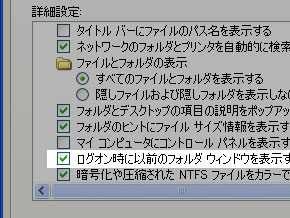 |
| フォルダに関しては、フォルダオプションの「ログオン時に以前のフォルダウィンドウを表示する」にチェックを入れておけば、再起動後も同じフォルダをデスクトップ上に表示 |
アプリケーションソフトには「Cache My Work」というソフトを用いるとよい。再起動前にこのソフトを起動し、必要なアプリケーションにチェックを入れておく。すると再起動後にこれらのアプリケーションが自動的に再起動してくれる。アプリケーションの中で開いているファイルについても自動的に開いてくれるので、いちいち履歴からファイルを立ち上げる必要がない。タブブラウザなどで、もしうまくいかなければ、セッションを自動的に再起動するオプションを有効にするとよいだろう。
デスクトップ上の配置についても、一部のアプリケーションでは再起動後に最大化の状態が解除されることもあるようだが、おおむね元通りに復元される。常駐するわけではないので必要な時だけ起動すればよいのもメリットだ。アプリケーションの起動の有無はもちろんのこと、デスクトップ上の配置にもこだわりがあるという人は、これらの方法を試してみてはいかがだろうか。
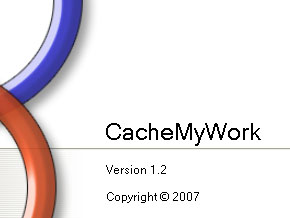 |
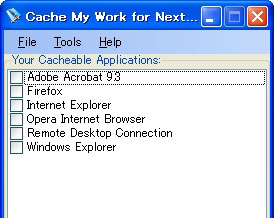 |
| PCの再起動後にアプリケーションを自動的に復元するには「Cache My Work」を用いる。起動すると、その時開いているアプリケーションの一覧が表示されるので、PCの再起動後に自動的に立ち上げたいアプリケーションにチェックを入れる。残念ながらアプリケーションごとに再起動に時間差を持たせるといった機能はない |
●本日のレシピ
| 問題 | 解決法 |
| PC再起動時にアプリケーションやウィンドウの状態を復元するには | (1)フォルダオプションの「ログオン時に以前のフォルダウィンドウを表示する」にチェック (2)「Cache My Work」(Windows 2000/XP/Vista/7対応、無料)を利用する |
| この記事は、誠 Biz.IDに掲載された「3分LifeHacking:PC再起動時にアプリケーションやウィンドウの状態を復元する」を再編集して掲載しています。 |
@IT自分戦略研究所は2014年2月、@ITのフォーラムになりました。
現在ご覧いただいている記事は、既掲載記事をアーカイブ化したものです。新着記事は、 新しくなったトップページよりご覧ください。
これからも、@IT自分戦略研究所をよろしくお願いいたします。
